March 20
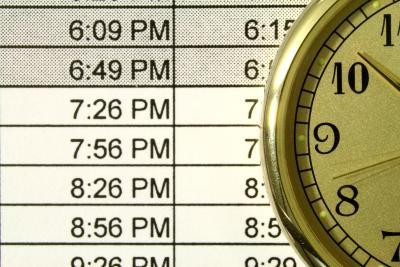
Utilizzo di Microsoft Excel è possibile aggiungere ore e minuti insieme in due modi diversi: utilizzando la funzione TEMPO per combinare i dati in tempo da più celle o utilizzando aggiunta di base sulle celle formattate come tempi. Il primo metodo funziona meglio quando si hanno le colonne esistenti di ore e minuti avete bisogno fusa, mentre il secondo metodo consente di aggiungere le durate di più eventi separati o capire il tempo finale finale di diversi eventi consecutivi.
Per combinare ore e minuti in una singola cella, utilizzare la funzione di tempo, che conta il tempo a partire dalla mezzanotte. Ad esempio, se si dispone di "10" nella cella A1 e "30" nella cella B1, digitare "= TEMPO (A1, B1,0)" (senza virgolette qui e in tutto) per ricevere il tempo combinato "10:30. " La funzione "0" nel tempo corrisponde a secondi - entrare una terza variabile o semplicemente usare "0" per ignorare i secondi. Per aggiungere più celle ora o minuto insieme, elencare tutte le celle di una parte della funzione, come ad esempio "= TEMPO (A1, B1 + B2 + B3,0)" per combinare i minuti dai primi tre celle in B. Utilizzo la funzione TEMPO non richiede modifiche di formattazione manuale, ma si potrebbe desiderare di usare la formattazione personalizzata sui dati di origine per la leggibilità. Ad esempio, selezionare la colonna con i dati ora, fare clic destro e scegliere "Formato celle". Scegliere "Custom" e digitare ore "generali" "" (ancora una volta, senza le virgolette esterne) per rendere le cellule visualizzare la parola "ore" senza influenzare le operazioni matematiche.
In Excel è possibile aggiungere due volte di clock utilizzando la funzione di aggiunta regolare finché tutte le celle sono formattate come tempi. Se si digita un tempo di orologio come "5:30," Excel cambia automaticamente la cella nel formato corretto. Quando si lavora con i dati esistenti o se si dispone di volte nel corso di 24 ore, potrebbe essere necessario impostare il formato manualmente: tasto destro del mouse sulla cella, scegliere "Formato celle", scegliere "Time" e selezionare uno stile. Per i tempi di oltre 24 ore, scegliere uno stile che include una "h" tra parentesi. Si noti che gli stili con un asterisco regolare i tempi di quando si cambia fuso orario del computer. Per aggiungere due volte, basta usare il segno più - se A1 contiene "05:30" e A2 contiene "01:30", immettere la formula "= A1 + A2" per ottenere il risultato "07:00". Le ore di calcoli non devono esistere in realtà su un orologio normale, in modo da poter aggiungere "05:30" e "00:30" per ottenere "6:00".
Quando si aggiungono i tempi con date incluse, si potrebbe finire con un risultato inaspettato. Ad esempio, aggiungendo "2014/01/01 05:30" e "2014/01/01 6:00" produce "2128/01/04 11:30" perché Excel non capisce che si desidera aggiungere due volte sul stesso giorno. Per produrre il risultato corretto, formattare la prima cella come una data e la seconda cella come un tempo: "2014/01/01 05:30" ha aggiunto a "6:00" produce l'atteso "2014/01/01 11:30 ". Come per entrare tempi, Excel seleziona automaticamente questi formati correttamente se si immettono i tempi e le date, come mostrato qui, ma quando si lavora con i dati esistenti potrebbe essere necessario selezionare i formati dalla finestra Formato celle.
Excel memorizza dati di tempo e data utilizzando un numero di serie che conta il numero di giorni a partire da "1" a mezzanotte pari il 1 ° gennaio 1900. Ad esempio, "2 gen 1900, 12:00" equivale a "2.5". Su Mac, Excel inizia dal 1 gennaio 1904, invece, perché molto vecchio Mac non ha potuto leggere le date precedenti al 1904. Grazie a formati di cella di data e ora, non è normalmente necessario lavorare con i serial direttamente, ma tenerli a mente - - se improvvisamente vede una stringa di numeri inaspettata quando si lavora con i tempi, doppio controllo le opzioni di cella-formattazione. Se si copia o collegare dati tra Windows e Mac cartelle di lavoro Excel, è necessario modificare il formato del numero di serie per evitare di date non corrette. Aprire la scheda "Avanzate" nelle Opzioni e selezionare o deselezionare la casella "Usa 1904 Data System". Questa opzione influenza l'intera cartella di lavoro.
Le informazioni in questo articolo si applica a Excel 2013, 2010 e 2007, così come Excel per Mac 2011. Può variare leggermente o in modo significativo con le altre versioni.
